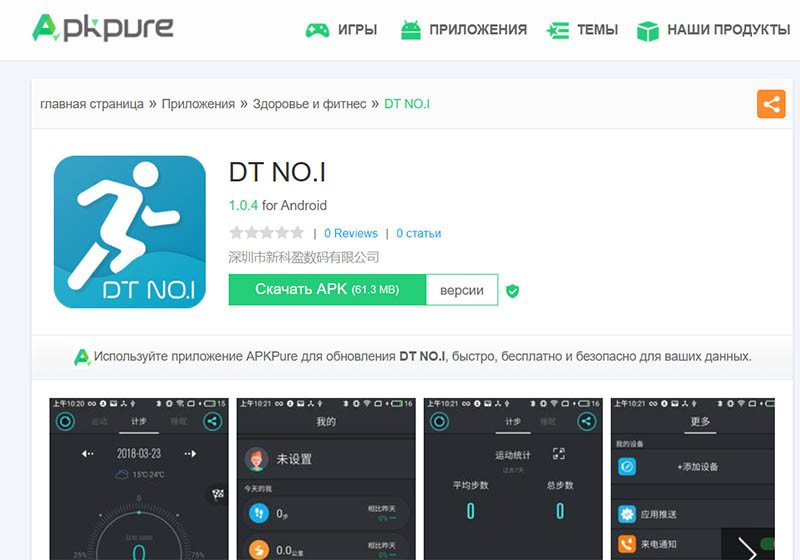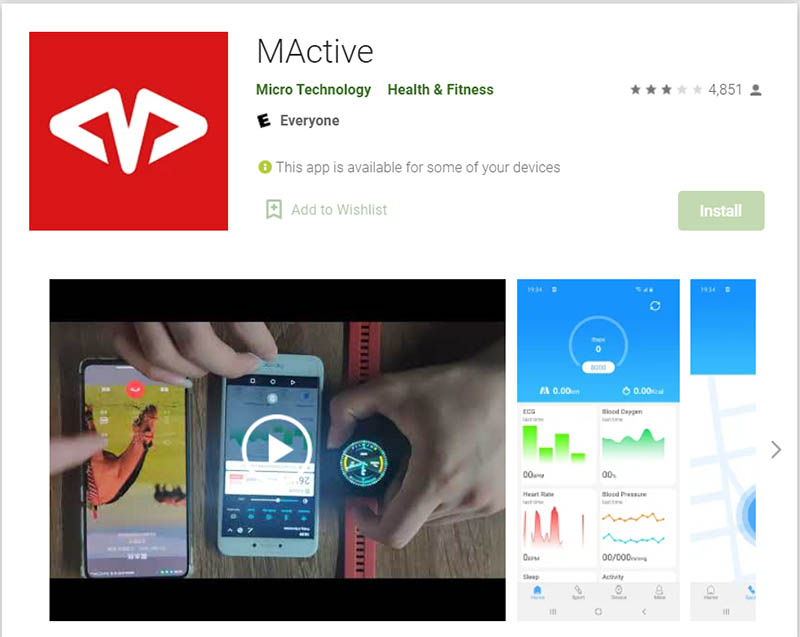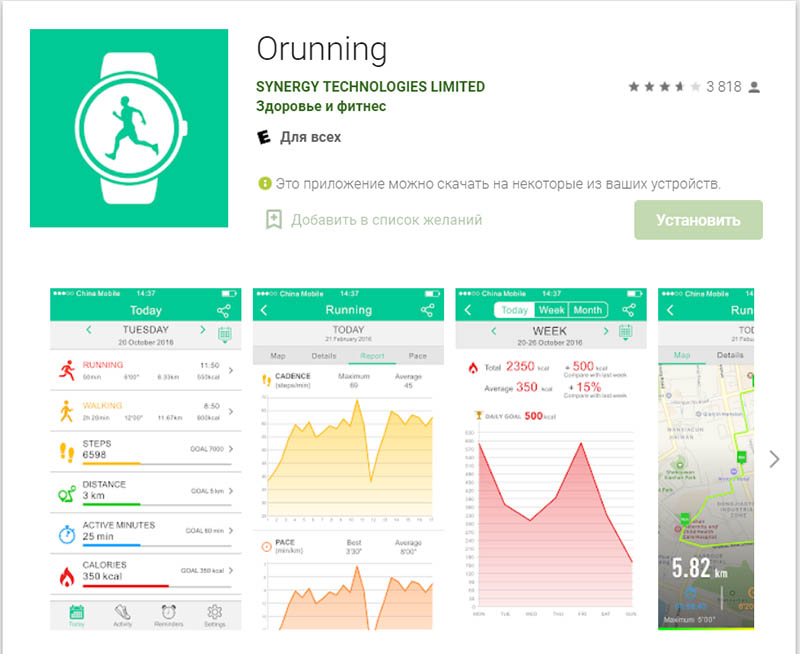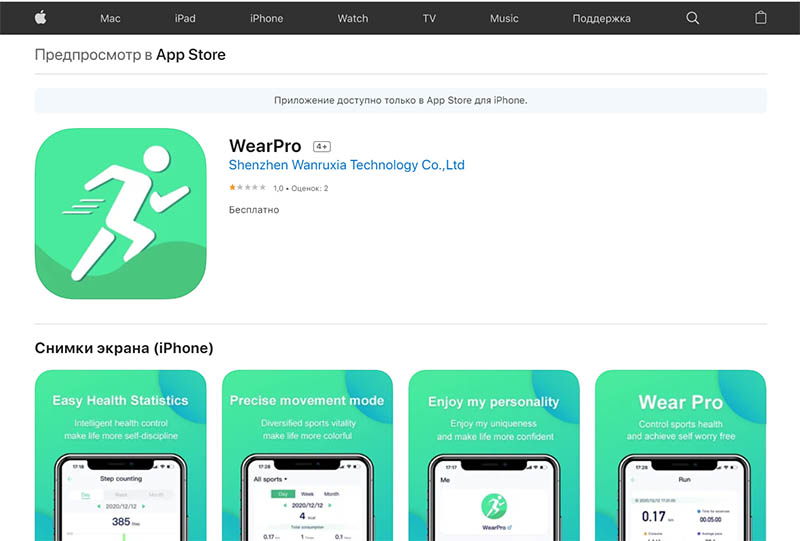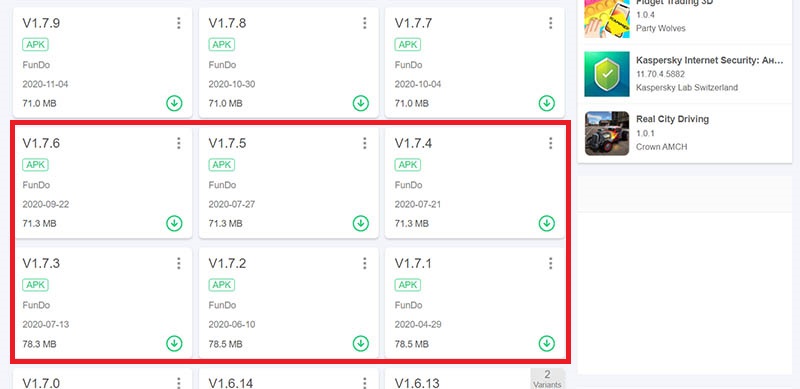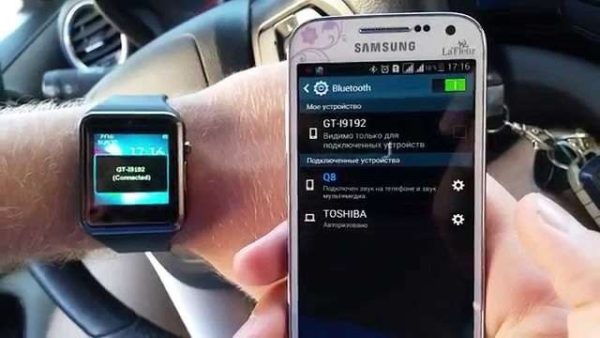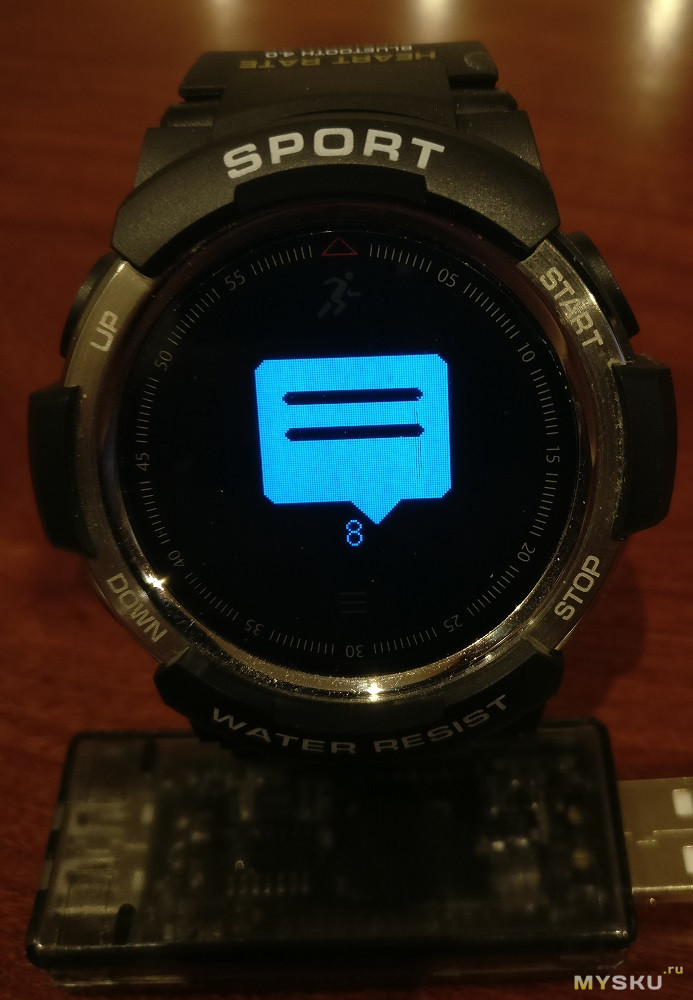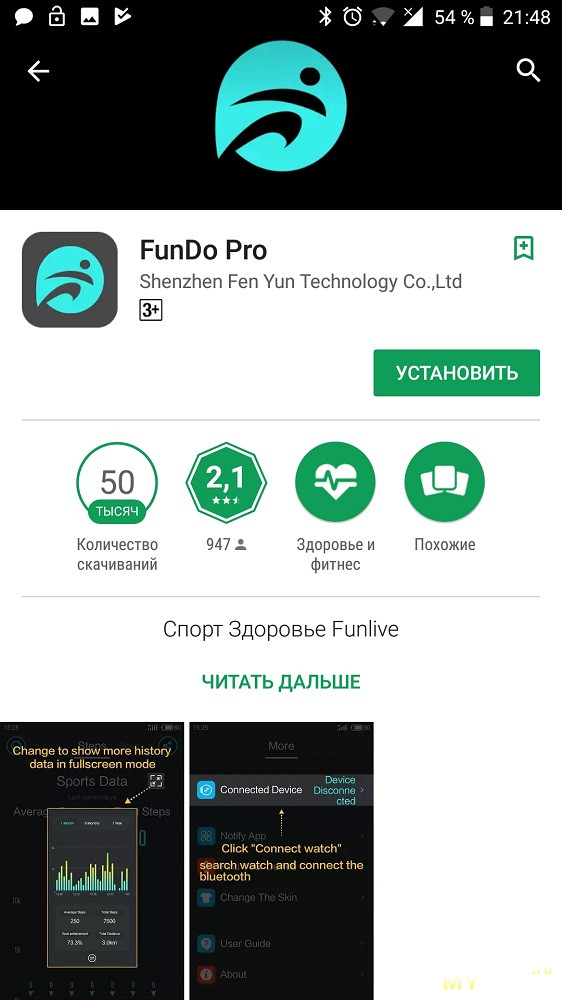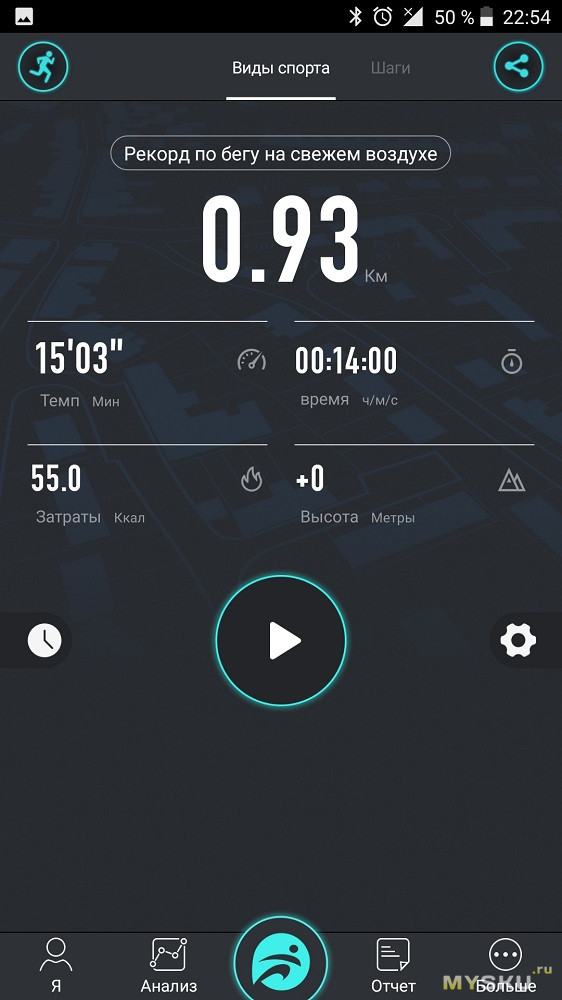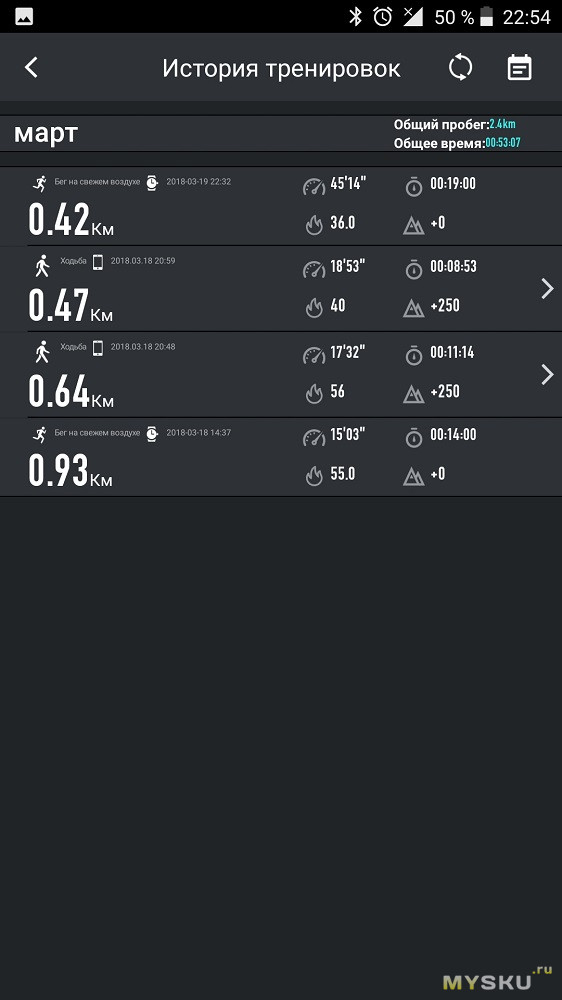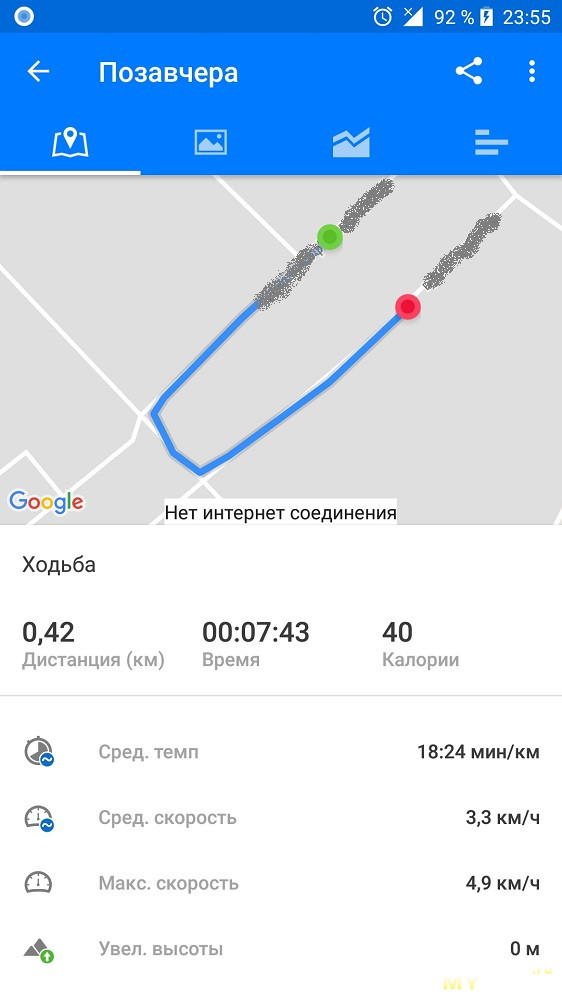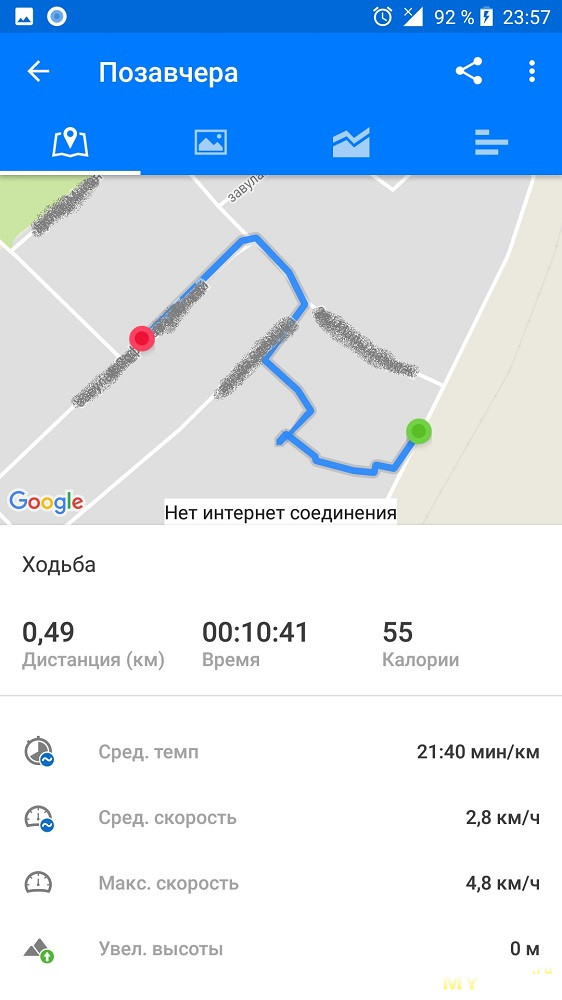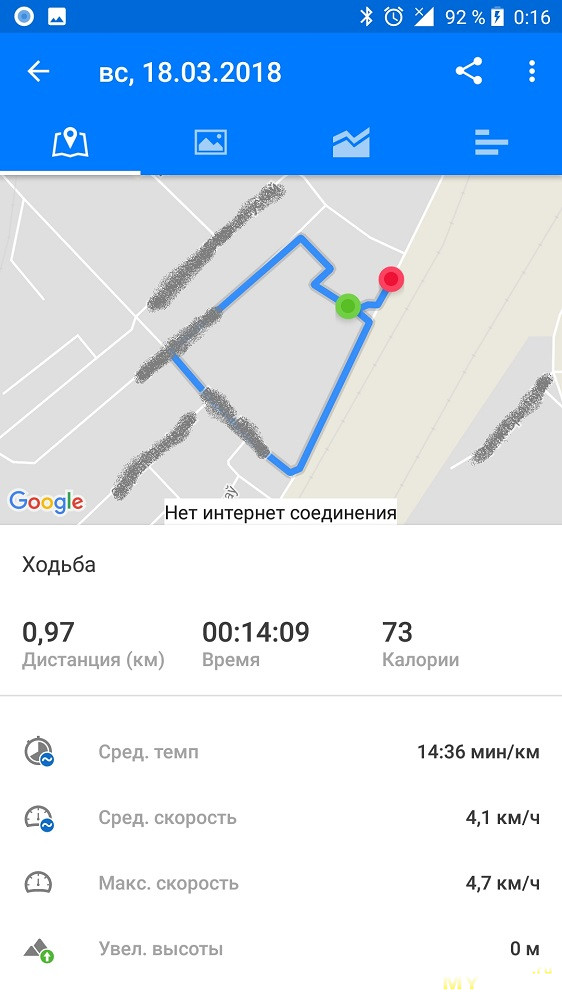Еще в конце 2020 года многие покупатели китайских смарт-часов различных производителей, при сопряжении часов со смартфоном, стали получать сообщение «illegal devices please use genuine» в приложении FunDo Pro. Стала появляться ошибка после обновления приложения до версии 1.7.7. 25 июня 2021 года момент софт обновился до версии 1.8.5, но некоторые пользователи по-прежнему сталкиваются с ошибкой, хотя, по заявлению разработчиков, эта проблема уже решена.
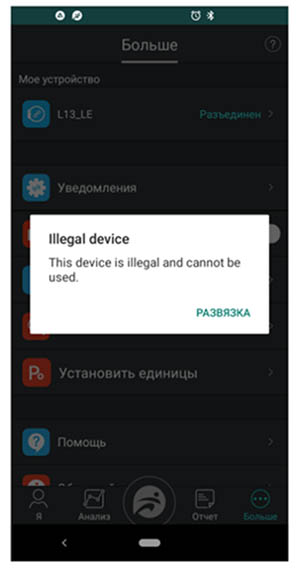
Мы решили собрать все рабочие методы, которые помогут пользоваться практически всеми функциями часов, пока разработчики FunDo Pro избавят владельцев часов от ошибки «illegal devices please use genuine».
Использование альтернативного приложения
Подключение часов с помощью альтернативного приложения – наиболее эффективный и простой способ. Несмотря на то, что производители рекомендуют использовать приложение FunDo Pro, многие устройства могут работать с другими приложениями, часто без ущерба для функционала.
Название приложения зависит от модели часов и операционной системы смартфона. Чаще всего с ошибкой сталкиваются владельцы часов таких моделей: Smart Watch L8, L13, S2, L5, w46 и т.д. Альтернативных приложений существует достаточно много, но с каким именно будет работать конкретная модель – сказать сложно. Стоит попробовать установить одно из предложенных ниже приложений, подключить часы и проверить их работоспособность. Все работает – отлично, нет – пробуйте другое приложение.
DT NO.I
Выглядит это приложение так же, как и FunDo Pro. Но, скачать его из Google Play или App Store не получится. Устанавливается приложение с помощью APK-файла. Немного неудобно, но это того стоит. Скачать приложение можно отсюда: https://apkpure.com/ru/dt-no-i/com.kct.dtnoi.btnotification. После скачивания перейдите в загрузки и откройте файл. Дождитесь установки и, следуя подсказкам, подключите часы.
M Active
Это приложение немного уступает по простоте и удобству DT NO.I, зато доступно в Google Play и App Store для устройств под управлением ANDROID и iOS.
Скачать M Active с Google Play
Скачать M Active с App Store
Orunning
С приложением Orunning также могут работать некоторые «нелегальные» смарт-часы и фитнес-браслеты. Приложение доступно для ANDROID и iOS. Функционал у него даже немного больше, чем у FunDo Pro. К тому же, это приложение может синхронизироваться с сервисом Google Fit.
Скачать Orunning с Google Play
Скачать Orunning с App Store
WearPro
В основном с приложением WearPro работают часы, продаваемые под брендом NO.I, но и некоторые устройства от других брендов с его помощью подключаются к смартфонам. Интерфейс приложения плохо переведен на русский язык и имеет ряд других недостатков. Но, если ни одно из вышеперечисленных приложений не подойдет, рассматривать WearPro также можно.
Скачать WearPro с Google Play
Скачать WearPro с App Store
Если нет желания использовать стороннее приложение, можно попробовать «подружить» часы с ошибкой с более ранней версией FunDo Pro. Любую версию приложения можно скачать отсюда: https://apkpure.com/ru/fundo-pro/com.kct.fundo.btnotification/versions. Мы рекомендуем использовать версию до 1.7.6.
Перед установкой старой версии приложения не забудьте отвязать часы и удалить уже установленную программу на смартфоне.
Отключение доступа к сети для FunDo Pro
Этот способ самый ненадежный, но в некоторых случаях может помочь.
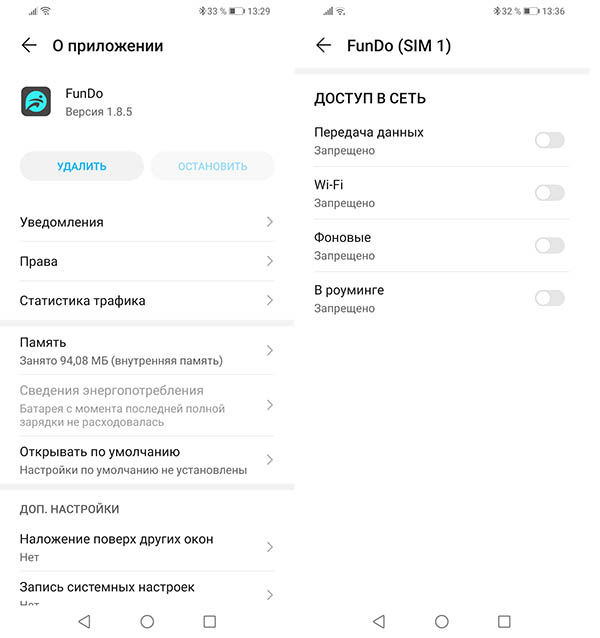
Порядок действий следующий:
- Отмените сопряжение часов по Bluetooth
- Удалите приложение
- Очистите кэш и мусор
- Перезагрузите смартфон
- Скачайте приложение FunDo Pro с Google Play и App Store
- Включите режим «В самолете» и установите приложение (запускать его пока не нужно)
- Перейдите в меню «Настройки» смартфона, далее «Приложения», затем «FunDo». Отройте «Статистика трафика» и запретите приложению передачу данных, а также доступ к Wi-Fi
- Запустите приложение, и подключите устройство.
Также стоит отключить автоматическое обновление приложения в настройках в Google Play.
Пока это все известные нам способы бороться с ошибкой «illegal devices please use genuine» в FunDo Pro.
Реклама
Содержание
- Ошибка «illegal devices please use genuine» в FunDo Pro. Основные способы решения проблемы «нелегальный девайс»
- Использование альтернативного приложения
- DT NO.I
- M Active
- Orunning
- WearPro
- Использование «старой» версии FunDo Pro
- Отключение доступа к сети для FunDo Pro
- Сергей Васильев
- 4 комментария к “ Ошибка «illegal devices please use genuine» в FunDo Pro. Основные способы решения проблемы «нелегальный девайс» ”
- Почему не работает in please
- Papers, Please → Решение проблем
- Решение проблем Papers, Please
- Решение проблем в Papers, Please — не устанавливается? Не запускается? Тормозит? Вылетает? Лагает? Ошибка? Не загружается?
- Что сделать в первую очередь
- Системные требования Papers, Please
- Файлы, драйверы и библиотеки
- Papers Please не скачивается. Долгое скачивание. Решение
- Papers Please не устанавливается. Прекращена установка. Решение
- Papers, Please не запускается. Ошибка при запуске. Решение
- В Papers Please черный экран, белый экран, цветной экран. Решение
- Papers, Please вылетает. В определенный или случайный момент. Решение
- Papers, Please зависает. Картинка застывает. Решение
- Papers, Please тормозит. Низкий FPS. Просадки частоты кадров. Решение
- Papers, Please лагает. Большая задержка при игре. Решение
- В Papers Please нет звука. Ничего не слышно. Решение
- В Papers, Please не работает управление. Papers, Please не видит мышь, клавиатуру или геймпад. Решение
- Papers, Please, скачанная с торрента не работает. Решение
- Papers, Please выдает ошибку об отсутствии DLL-файла. Решение
Ошибка «illegal devices please use genuine» в FunDo Pro. Основные способы решения проблемы «нелегальный девайс»
Еще в конце 2020 года многие покупатели китайских смарт-часов различных производителей, при сопряжении часов со смартфоном, стали получать сообщение «illegal devices please use genuine» в приложении FunDo Pro. Стала появляться ошибка после обновления приложения до версии 1.7.7. 25 июня 2021 года момент софт обновился до версии 1.8.5, но некоторые пользователи по-прежнему сталкиваются с ошибкой, хотя, по заявлению разработчиков, эта проблема уже решена.
Мы решили собрать все рабочие методы, которые помогут пользоваться практически всеми функциями часов, пока разработчики FunDo Pro избавят владельцев часов от ошибки «illegal devices please use genuine».
Использование альтернативного приложения
Подключение часов с помощью альтернативного приложения – наиболее эффективный и простой способ. Несмотря на то, что производители рекомендуют использовать приложение FunDo Pro, многие устройства могут работать с другими приложениями, часто без ущерба для функционала.
Название приложения зависит от модели часов и операционной системы смартфона. Чаще всего с ошибкой сталкиваются владельцы часов таких моделей: Smart Watch L8, L13, S2, L5, w46 и т.д. Альтернативных приложений существует достаточно много, но с каким именно будет работать конкретная модель – сказать сложно. Стоит попробовать установить одно из предложенных ниже приложений, подключить часы и проверить их работоспособность. Все работает – отлично, нет – пробуйте другое приложение.
DT NO.I
Выглядит это приложение так же, как и FunDo Pro. Но, скачать его из Google Play или App Store не получится. Устанавливается приложение с помощью APK-файла. Немного неудобно, но это того стоит. Скачать приложение можно отсюда: https://apkpure.com/ru/dt-no-i/com.kct.dtnoi.btnotification. После скачивания перейдите в загрузки и откройте файл. Дождитесь установки и, следуя подсказкам, подключите часы.
M Active
Это приложение немного уступает по простоте и удобству DT NO.I, зато доступно в Google Play и App Store для устройств под управлением ANDROID и iOS.
Orunning
С приложением Orunning также могут работать некоторые «нелегальные» смарт-часы и фитнес-браслеты. Приложение доступно для ANDROID и iOS. Функционал у него даже немного больше, чем у FunDo Pro. К тому же, это приложение может синхронизироваться с сервисом Google Fit.
WearPro
В основном с приложением WearPro работают часы, продаваемые под брендом NO.I, но и некоторые устройства от других брендов с его помощью подключаются к смартфонам. Интерфейс приложения плохо переведен на русский язык и имеет ряд других недостатков. Но, если ни одно из вышеперечисленных приложений не подойдет, рассматривать WearPro также можно.
Использование «старой» версии FunDo Pro
Если нет желания использовать стороннее приложение, можно попробовать «подружить» часы с ошибкой с более ранней версией FunDo Pro. Любую версию приложения можно скачать отсюда: https://apkpure.com/ru/fundo-pro/com.kct.fundo.btnotification/versions. Мы рекомендуем использовать версию до 1.7.6.
Перед установкой старой версии приложения не забудьте отвязать часы и удалить уже установленную программу на смартфоне.
Отключение доступа к сети для FunDo Pro
Этот способ самый ненадежный, но в некоторых случаях может помочь.
Порядок действий следующий:
- Отмените сопряжение часов по Bluetooth
- Удалите приложение
- Очистите кэш и мусор
- Перезагрузите смартфон
- Скачайте приложение FunDo Pro с Google Play и App Store
- Включите режим «В самолете» и установите приложение (запускать его пока не нужно)
- Перейдите в меню «Настройки» смартфона, далее «Приложения», затем «FunDo». Отройте «Статистика трафика» и запретите приложению передачу данных, а также доступ к Wi-Fi
- Запустите приложение, и подключите устройство.
Также стоит отключить автоматическое обновление приложения в настройках в Google Play.
Пока это все известные нам способы бороться с ошибкой «illegal devices please use genuine» в FunDo Pro.
Сергей Васильев
Интересуюсь всем, что касается умных часов, фитнес-браслетов и другой носимой электроники. С удовольствием поделюсь последними событиями в мире гаджетов, постараюсь помочь подобрать оптимальную модель и разобраться с основными настройками.
4 комментария к “ Ошибка «illegal devices please use genuine» в FunDo Pro. Основные способы решения проблемы «нелегальный девайс» ”
годиник l5 зєднався із orunning без проблем, дякую тепер все працює.
Херня все эти настройки, прошивки начиная с 1.7.5 до последних 1.8. … ни как не принимают часы! L5 более-менее адекватно работают до прошивок 1.7.2 ,да и то, погоду не синхронизирует,часто пропускает входящие уведомления.Одним словом L5 на мусорку
Всё делал по вашей рекомендации по последнему пункту, не помогает, не работает. Всё возвращается как было.
Привет! Как по вашему, приложение может загрузиться в режиме Самолёт без интернета?
Источник
Почему не работает in please
🔥 Расскажите о своей ошибке при входе или во время игры в New World. Не забудьте в обязательном порядке прикрепить скриншот ошибки. Скорее всего у нас уже есть решение вашей проблемы, просто найдите ее в сообщениях этой темы.
❗ Найти решение большинства своих технических проблем можно на странице: https://newworld-online.ru/player-page/
Появляются артефакты при релоаде навыков.
Сначала думал что дело в видяхе, но вряд ли т.к. сегодня с утра тоже это наблюдается.
Вчера был вылет, резкий и после него началось мб дело в файлах игры что-то типо кеша повреждено и тд.
Просадки игры имеются, но в целом, по рекомендованным требованиям игра должна идти на ура.
16гб оперативы
1060 3гб
i7-3770
НравитсяПоказать список оценивших
Источник
Papers, Please → Решение проблем
Papers, Please — необычный симулятор работника иммиграционной службы. Вам придется сидеть в небольшой будке и проверять документы приезжих. Подробнее
- Об игре
- Скриншоты
- Купить 249 руб
- Отзывы
- Требования
- Достижения
- Форум
- Файлы
- Новости
- Похожие
- Даты
- Статьи
Решение проблем Papers, Please
Решение проблем в Papers, Please — не устанавливается? Не запускается? Тормозит? Вылетает? Лагает? Ошибка? Не загружается?
К сожалению, в играх бывают изъяны: тормоза, низкий FPS, вылеты, зависания, баги и другие мелкие и не очень ошибки. Нередко проблемы начинаются еще до начала игры, когда она не устанавливается, не загружается или даже не скачивается. Да и сам компьютер иногда чудит, и тогда в Papers Please вместо картинки черный экран, не работает управление, не слышно звук или что-нибудь еще.
Что сделать в первую очередь
- Скачайте и запустите всемирно известный CCleaner (скачать по прямой ссылке) — это программа, которая очистит ваш компьютер от ненужного мусора, в результате чего система станет работать быстрее после первой же перезагрузки;
- Обновите все драйверы в системе с помощью программы Driver Updater (скачать по прямой ссылке) — она просканирует ваш компьютер и обновит все драйверы до актуальной версии за 5 минут;
- Установите Advanced System Optimizer (скачать по прямой ссылке) и включите в ней игровой режим, который завершит бесполезные фоновые процессы во время запуска игр и повысит производительность в игре.
Системные требования Papers, Please
Второе, что стоит сделать при возникновении каких-либо проблем с Papers Please, это свериться с системными требованиями. По-хорошему делать это нужно еще до покупки, чтобы не пожалеть о потраченных деньгах.
Минимальные системные требования Papers, Please:
Windows XP, Процессор: Intel Pentium 4 1.8 Ghz, 1 Gb ОЗУ, 1 Gb HDD, Nvidia GeForce 210 Видеопамять: 256 Mb
Каждому геймеру следует хотя бы немного разбираться в комплектующих, знать, зачем нужна видеокарта, процессор и другие штуки в системном блоке.
Файлы, драйверы и библиотеки
Практически каждое устройство в компьютере требует набор специального программного обеспечения. Это драйверы, библиотеки и прочие файлы, которые обеспечивают правильную работу компьютера.
Начать стоит с драйверов для видеокарты. Современные графические карты производятся только двумя крупными компаниями — Nvidia и AMD. Выяснив, продукт какой из них крутит кулерами в системном блоке, отправляемся на официальный сайт и загружаем пакет свежих драйверов:
Обязательным условием для успешного функционирования Papers Please является наличие самых свежих драйверов для всех устройств в системе. Скачайте утилиту Driver Updater, чтобы легко и быстро загрузить последние версии драйверов и установить их одним щелчком мыши:
- загрузите Driver Updater и запустите программу;
- произведите сканирование системы (обычно оно занимает не более пяти минут);
- обновите устаревшие драйверы одним щелчком мыши.
Фоновые процессы всегда влияют на производительность. Вы можете существенно увеличить FPS, очистив ваш ПК от мусорных файлов и включив специальный игровой режим с помощью программы Advanced System Optimizer
- загрузите Advanced System Optimizer и запустите программу;
- произведите сканирование системы (обычно оно занимает не более пяти минут);
- выполните все требуемые действия. Ваша система работает как новая!
Когда с драйверами закончено, можно заняться установкой актуальных библиотек — DirectX и .NET Framework. Они так или иначе используются практически во всех современных играх:
- Скачать DirectX
- Скачать Microsoft .NET Framework 3.5
- Скачать Microsoft .NET Framework 4
Еще одна важная штука — это библиотеки расширения Visual C++, которые также требуются для работы Papers, Please. Ссылок много, так что мы решили сделать отдельный список для них:
Papers Please не скачивается. Долгое скачивание. Решение
Скорость лично вашего интернет-канала не является единственно определяющей скорость загрузки. Если раздающий сервер работает на скорости, скажем, 5 Мб в секунду, то ваши 100 Мб делу не помогут.
Если Papers, Please совсем не скачивается, то это может происходить сразу по куче причин: неправильно настроен роутер, проблемы на стороне провайдера, кот погрыз кабель или, в конце-концов, упавший сервер на стороне сервиса, откуда скачивается игра.
Papers Please не устанавливается. Прекращена установка. Решение
Перед тем, как начать установку Papers, Please, нужно еще раз обязательно проверить, какой объем она занимает на диске. Если же проблема с наличием свободного места на диске исключена, то следует провести диагностику диска. Возможно, в нем уже накопилось много «битых» секторов, и он банально неисправен?
В Windows есть стандартные средства проверки состояния HDD- и SSD-накопителей, но лучше всего воспользоваться специализированными программами.
Но нельзя также исключать и вероятность того, что из-за обрыва соединения загрузка прошла неудачно, такое тоже бывает. А если устанавливаете Papers, Please с диска, то стоит поглядеть, нет ли на носителе царапин и чужеродных веществ!
Papers, Please не запускается. Ошибка при запуске. Решение
Papers Please установилась, но попросту отказывается работать. Как быть?
Выдает ли Papers, Please какую-нибудь ошибку после вылета? Если да, то какой у нее текст? Возможно, она не поддерживает вашу видеокарту или какое-то другое оборудование? Или ей не хватает оперативной памяти?
Помните, что разработчики сами заинтересованы в том, чтобы встроить в игры систему описания ошибки при сбое. Им это нужно, чтобы понять, почему их проект не запускается при тестировании.
Обязательно запишите текст ошибки. Если вы не владеете иностранным языком, то обратитесь на официальный форум разработчиков Papers Please. Также будет полезно заглянуть в крупные игровые сообщества и, конечно, в наш FAQ.
Если Papers, Please не запускается, мы рекомендуем вам попробовать отключить ваш антивирус или поставить игру в исключения антивируса, а также еще раз проверить соответствие системным требованиям и если что-то из вашей сборки не соответствует, то по возможности улучшить свой ПК, докупив более мощные комплектующие.
В Papers Please черный экран, белый экран, цветной экран. Решение
Проблемы с экранами разных цветов можно условно разделить на 2 категории.
Во-первых, они часто связаны с использованием сразу двух видеокарт. Например, если ваша материнская плата имеет встроенную видеокарту, но играете вы на дискретной, то Papers, Please может в первый раз запускаться на встроенной, при этом самой игры вы не увидите, ведь монитор подключен к дискретной видеокарте.
Во-вторых, цветные экраны бывают при проблемах с выводом изображения на экран. Это может происходить по разным причинам. Например, Papers, Please не может наладить работу через устаревший драйвер или не поддерживает видеокарту. Также черный/белый экран может выводиться при работе на разрешениях, которые не поддерживаются игрой.
Papers, Please вылетает. В определенный или случайный момент. Решение
Играете вы себе, играете и тут — бац! — все гаснет, и вот уже перед вами рабочий стол без какого-либо намека на игру. Почему так происходит? Для решения проблемы стоит попробовать разобраться, какой характер имеет проблема.
Если вылет происходит в случайный момент времени без какой-то закономерности, то с вероятностью в 99% можно сказать, что это ошибка самой игры. В таком случае исправить что-то очень трудно, и лучше всего просто отложить Papers Please в сторону и дождаться патча.
Однако если вы точно знаете, в какие моменты происходит вылет, то можно и продолжить игру, избегая ситуаций, которые провоцируют сбой.
Однако если вы точно знаете, в какие моменты происходит вылет, то можно и продолжить игру, избегая ситуаций, которые провоцируют сбой. Кроме того, можно скачать сохранение Papers, Please в нашем файловом архиве и обойти место вылета.
Papers, Please зависает. Картинка застывает. Решение
Ситуация примерно такая же, как и с вылетами: многие зависания напрямую связаны с самой игрой, а вернее с ошибкой разработчика при ее создании. Впрочем, нередко застывшая картинка может стать отправной точкой для расследования плачевного состояния видеокарты или процессора.Так что если картинка в Papers, Please застывает, то воспользуйтесь программами для вывода статистики по загрузке комплектующих. Быть может, ваша видеокарта уже давно исчерпала свой рабочий ресурс или процессор греется до опасных температур?Проверить загрузку и температуры для видеокарты и процессоров проще всего в программе MSI Afterburner. При желании можно даже выводить эти и многие другие параметры поверх картинки Papers Please.Какие температуры опасны? Процессоры и видеокарты имеют разные рабочие температуры. У видеокарт они обычно составляют 60-80 градусов по Цельсию. У процессоров немного ниже — 40-70 градусов. Если температура процессора выше, то следует проверить состояние термопасты. Возможно, она уже высохла и требует замены.Если греется видеокарта, то стоит воспользоваться драйвером или официальной утилитой от производителя. Нужно увеличить количество оборотов кулеров и проверить, снизится ли рабочая температура.
Papers, Please тормозит. Низкий FPS. Просадки частоты кадров. Решение
Один из них — специальная программа под названием Advanced System Optimizer. Она сделана специально для тех, кто не хочет вручную вычищать компьютер от разных временных файлов, удалять ненужные записи реестра и редактировать список автозагрузки. Advanced System Optimizer сама сделает это, а также проанализирует компьютер, чтобы выявить, как можно улучшить производительность в приложениях и играх.
Скачать Advanced System Optimizer
Papers, Please лагает. Большая задержка при игре. Решение
Многие путают «тормоза» с «лагами», но эти проблемы имеют совершенно разные причины. Papers, Please тормозит, когда снижается частота кадров, с которой картинка выводится на монитор, и лагает, когда задержка при обращении к серверу или любому другому хосту слишком высокая.
Именно поэтому «лаги» могут быть только в сетевых играх. Причины разные: плохой сетевой код, физическая удаленность от серверов, загруженность сети, неправильно настроенный роутер, низкая скорость интернет-соединения.
Впрочем, последнее бывает реже всего. В онлайн-играх общение клиента и сервера происходит путем обмена относительно короткими сообщениями, поэтому даже 10 Мб в секунду должно хватить за глаза.
В Papers Please нет звука. Ничего не слышно. Решение
Papers, Please работает, но почему-то не звучит — это еще одна проблема, с которой сталкиваются геймеры. Конечно, можно играть и так, но все-таки лучше разобраться, в чем дело.
Сначала нужно определить масштаб проблемы. Где именно нет звука — только в игре или вообще на компьютере? Если только в игре, то, возможно, это обусловлено тем, что звуковая карта очень старая и не поддерживает DirectX.
Если же звука нет вообще, то дело однозначно в настройке компьютера. Возможно, неправильно установлены драйвера звуковой карты, а может быть звука нет из-за какой-то специфической ошибки нашей любимой ОС Windows.
В Papers, Please не работает управление. Papers, Please не видит мышь, клавиатуру или геймпад. Решение
Как играть, если невозможно управлять процессом? Проблемы поддержки специфических устройств тут неуместны, ведь речь идет о привычных девайсах — клавиатуре, мыши и контроллере.Таким образом, ошибки в самой игре практически исключены, почти всегда проблема на стороне пользователя. Решить ее можно по-разному, но, так или иначе, придется обращаться к драйверу. Обычно при подключении нового устройства операционная система сразу же пытается задействовать один из стандартных драйверов, но некоторые модели клавиатур, мышей и геймпадов несовместимы с ними.Таким образом, нужно узнать точную модель устройства и постараться найти именно ее драйвер. Часто с устройствами от известных геймерских брендов идут собственные комплекты ПО, так как стандартный драйвер Windows банально не может обеспечить правильную работу всех функций того или иного устройства.Если искать драйверы для всех устройств по отдельности не хочется, то можно воспользоваться программой Driver Updater. Она предназначена для автоматического поиска драйверов, так что нужно будет только дождаться результатов сканирования и загрузить нужные драйвера в интерфейсе программы.Нередко тормоза в Papers Please могут быть вызваны вирусами. В таком случае нет разницы, насколько мощная видеокарта стоит в системном блоке. Проверить компьютер и отчистить его от вирусов и другого нежелательного ПО можно с помощью специальных программ. Например NOD32. Антивирус зарекомендовал себя с наилучшей стороны и получили одобрение миллионов пользователей по всему миру. ZoneAlarm подходит как для личного использования, так и для малого бизнеса, способен защитить компьютер с операционной системой Windows 10, Windows 8, Windows 7, Windows Vista и Windows XP от любых атак: фишинговых, вирусов, вредоносных программ, шпионских программ и других кибер угроз. Новым пользователям предоставляется 30-дневный бесплатный период.Nod32 — анитивирус от компании ESET, которая была удостоена многих наград за вклад в развитие безопасности. На сайте разработчика доступны версии анивирусных программ как для ПК, так и для мобильных устройств, предоставляется 30-дневная пробная версия. Есть специальные условия для бизнеса.
Papers, Please, скачанная с торрента не работает. Решение
Если дистрибутив игры был загружен через торрент, то никаких гарантий работы быть в принципе не может. Торренты и репаки практически никогда не обновляются через официальные приложения и не работают по сети, потому что по ходу взлома хакеры вырезают из игр все сетевые функции, которые часто используются для проверки лицензии.
Такие версии игр использовать не просто неудобно, а даже опасно, ведь очень часто в них изменены многие файлы. Например, для обхода защиты пираты модифицируют EXE-файл. При этом никто не знает, что они еще с ним делают. Быть может, они встраивают само-исполняющееся программное обеспечение. Например, майнер, который при первом запуске игры встроится в систему и будет использовать ее ресурсы для обеспечения благосостояния хакеров. Или вирус, дающий доступ к компьютеру третьим лицам. Тут никаких гарантий нет и быть не может.К тому же использование пиратских версий — это, по мнению нашего издания, воровство. Разработчики потратили много времени на создание игры, вкладывали свои собственные средства в надежде на то, что их детище окупится. А каждый труд должен быть оплачен.Поэтому при возникновении каких-либо проблем с играми, скачанными с торрентов или же взломанных с помощью тех или иных средств, следует сразу же удалить «пиратку», почистить компьютер при помощи антивируса и приобрести лицензионную копию игры. Это не только убережет от сомнительного ПО, но и позволит скачивать обновления для игры и получать официальную поддержку от ее создателей.
Papers, Please выдает ошибку об отсутствии DLL-файла. Решение
Как правило, проблемы, связанные с отсутствием DLL-библиотек, возникают при запуске Papers, Please, однако иногда игра может обращаться к определенным DLL в процессе и, не найдя их, вылетать самым наглым образом.
Чтобы исправить эту ошибку, нужно найти необходимую библиотеку DLL и установить ее в систему. Проще всего сделать это с помощью программы DLL-fixer, которая сканирует систему и помогает быстро найти недостающие библиотеки.
Если ваша проблема оказалась более специфической или же способ, изложенный в данной статье, не помог, то вы можете спросить у других пользователей в нашей рубрике «Вопросы и ответы». Они оперативно помогут вам!
Источник
-
Главная
-
Technical P.R.
-
HOW TO FIX «ILLEGAL DEVICE PLEASE USE GENUINE» ON FUNDO PRO APP IN HINDI🤩//illegal device fundo😱
HOW TO FIX «ILLEGAL DEVICE PLEASE USE GENUINE» ON FUNDO PRO APP IN HINDI🤩//illegal device fundo😱
Просмотров: 66 071
Musab Burki
3 месяца назад
Tried many times but not even showing L8 on my Samsung Galaxy S21FE phone
Ekas Ramgharia
1 год назад
Bro connect hogi watch lekin time nahi thik hora 😔
super star boys 🤟🤟
1 год назад
Wow
WTD GundeyOP
1 год назад
Iphone m kaise mare connect 🥺
Vikram Singh
1 год назад
Hi
Bhabishya Adhikari
1 год назад
Thanks bro finally used my watch after months
Moiz butt
1 год назад
Bhai wesay yeh ata kyu hai?
Esha’s world
1 год назад
User is not login Showing that
YOGESH BALKAWADE
1 год назад
Thank you bro ❤️it’s work💯
ÀÑJÂÑ KÛMÃR
1 год назад
I can’t see download button
Ahsun Raza
1 год назад
Bro iphone ke liye old version kaise kare download
Whatsapp Status
1 год назад
Thanks bhai ko love you bro❤️🙏
AMRIT SINGH
1 год назад
bhai watch face wali vdo bnao plzz
Anuj Pawar
2 года назад
Thanks bro because of you my watch were connected to mobile
DR HELP MED
2 года назад
Thnks bro
Arslan Mughal
2 года назад
old version for IOS ?
Hardik Goel
2 года назад
Data sync nahi ho raha
HJ GAMER 🎮
2 года назад
Bro app not install bata raha hai
Часы l8 не подключаются. Ошибка «illegal devices please use genuine» в FunDo Pro Автоматические кофемашины всегда оснащаются встроенной кофемолкой, что упрощает процедуру готовки кофе.
Ошибка «illegal devices please use genuine» в FunDo Pro. Основные способы решения проблемы «нелегальный девайс»
Еще в конце 2020 года многие покупатели китайских смарт-часов различных производителей, при сопряжении часов со смартфоном, стали получать сообщение «illegal devices please use genuine» в приложении FunDo Pro. Стала появляться ошибка после обновления приложения до версии 1.7.7. 25 июня 2021 года момент софт обновился до версии 1.8.5, но некоторые пользователи по-прежнему сталкиваются с ошибкой, хотя, по заявлению разработчиков, эта проблема уже решена.
Мы решили собрать все рабочие методы, которые помогут пользоваться практически всеми функциями часов, пока разработчики FunDo Pro избавят владельцев часов от ошибки «illegal devices please use genuine».
Использование альтернативного приложения
Подключение часов с помощью альтернативного приложения – наиболее эффективный и простой способ. Несмотря на то, что производители рекомендуют использовать приложение FunDo Pro, многие устройства могут работать с другими приложениями, часто без ущерба для функционала.
Название приложения зависит от модели часов и операционной системы смартфона. Чаще всего с ошибкой сталкиваются владельцы часов таких моделей: Smart Watch L8, L13, S2, L5, w46 и т.д. Альтернативных приложений существует достаточно много, но с каким именно будет работать конкретная модель – сказать сложно. Стоит попробовать установить одно из предложенных ниже приложений, подключить часы и проверить их работоспособность. Все работает – отлично, нет – пробуйте другое приложение.
DT NO.I
Выглядит это приложение так же, как и FunDo Pro. Но, скачать его из Google Play или App Store не получится. Устанавливается приложение с помощью APK-файла. Немного неудобно, но это того стоит. Скачать приложение можно отсюда: https://apkpure.com/ru/dt-no-i/com.kct.dtnoi.btnotification. После скачивания перейдите в загрузки и откройте файл. Дождитесь установки и, следуя подсказкам, подключите часы.
M Active
Это приложение немного уступает по простоте и удобству DT NO.I, зато доступно в Google Play и App Store для устройств под управлением ANDROID и iOS.
Orunning
С приложением Orunning также могут работать некоторые «нелегальные» смарт-часы и фитнес-браслеты. Приложение доступно для ANDROID и iOS. Функционал у него даже немного больше, чем у FunDo Pro. К тому же, это приложение может синхронизироваться с сервисом Google Fit.
WearPro
В основном с приложением WearPro работают часы, продаваемые под брендом NO.I, но и некоторые устройства от других брендов с его помощью подключаются к смартфонам. Интерфейс приложения плохо переведен на русский язык и имеет ряд других недостатков. Но, если ни одно из вышеперечисленных приложений не подойдет, рассматривать WearPro также можно.
Использование «старой» версии FunDo Pro
Если нет желания использовать стороннее приложение, можно попробовать «подружить» часы с ошибкой с более ранней версией FunDo Pro. Любую версию приложения можно скачать отсюда: https://apkpure.com/ru/fundo-pro/com.kct.fundo.btnotification/versions. Мы рекомендуем использовать версию до 1.7.6.
Перед установкой старой версии приложения не забудьте отвязать часы и удалить уже установленную программу на смартфоне.
Отключение доступа к сети для FunDo Pro
Этот способ самый ненадежный, но в некоторых случаях может помочь.
Порядок действий следующий:
- Отмените сопряжение часов по Bluetooth
- Удалите приложение
- Очистите кэш и мусор
- Перезагрузите смартфон
- Скачайте приложение FunDo Pro с Google Play и App Store
- Включите режим «В самолете» и установите приложение (запускать его пока не нужно)
- Перейдите в меню «Настройки» смартфона, далее «Приложения», затем «FunDo». Отройте «Статистика трафика» и запретите приложению передачу данных, а также доступ к Wi-Fi
- Запустите приложение, и подключите устройство.
Также стоит отключить автоматическое обновление приложения в настройках в Google Play.
Пока это все известные нам способы бороться с ошибкой «illegal devices please use genuine» в FunDo Pro.
Сергей Васильев
Интересуюсь всем, что касается умных часов, фитнес-браслетов и другой носимой электроники. С удовольствием поделюсь последними событиями в мире гаджетов, постараюсь помочь подобрать оптимальную модель и разобраться с основными настройками.
Смарт часы выдают ошибку — исправляем самостоятельно
Ошибки смарт часов поможет устранить универсальный алгоритм действий для самостоятельного восстановления работы. Но сложные и дорогие устройства, например, фирменные смарт часы, ошибки которых вызывают затруднения, лучше отправить на диагностику к специалистам. Оригинальные гаджеты имеют возможность бесплатного гарантийного обслуживания.
Системные требования для ПО
Важным условием для успешного соединения и работы гаджетов является совместимое программное обеспечение, своевременное обновление, последние версии приложений:
- сервисы Google – не ниже 7.3;
- Google поиск – от выпуска 4.0;
- Android Wear — 1.1.0 и выше.
Для успешного сопряжения смарт часов Wear OS и IPhone нужны:
- модель Айфона не ниже 5 выпуска;
- IOS от версии 8.2;
- ПО часов выше 1.0.
Частые ошибки смарт часов
Проблема часто встречается у новых гаджетов: владелец пробует запустить их сразу после покупки. Умные часы продаются в разряженном состоянии и не активируются с пустой батареей.
Не включаются и не заряжаются
Проблема решается полной подзарядкой устройств. Если смарт часы не заряжаются, то необходимо проверить:
- правильность подсоединения контактов;
- целостность кабеля;
- отсутствие механических повреждений блока.
Батарея не держит заряд
Цветной сенсорный экран является основным энергопотребителем батареи умных гаджетов и способен ускорить разряд АКБ малой емкости. Для увеличения продолжительности работы устройства, нужно выбрать экономный режим использования заряда. Вот несколько рекомендаций для этого:
- Уменьшить уровень яркости подсветки дисплея.
- Выставить минимальный отрезок времени до отключения экрана при бездействии.
- При возможности выбора сопряжения между Wi-Fi и Bluetooth, выбрать второй вариант.
- Отключить в меню пользователя сервис Google Now.
- Выявить наиболее энергозатратные приложения и перевести их в спящий режим.
- Проверить обновления системы и установить свежую версию ПО.
Нет синхронизации
У смарт часов ошибки, подобные этой, наиболее часты. Возникают при неудачной регистрации в приложении смартфона. Для решения при сопряжении устройств нужно выполнить следующее:
- Проверить работоспособность модулей связи, с помощью которых производится соединение.
- Перезагрузить гаджеты и повторить попытку сопряжения.
- Удалить приложение управления смарт часами из памяти телефона и установить его повторно.
- Совершить откат к заводским настройкам.
- Проверить количество подключенных к телефону устройств по Bluetooth: при обнаружении нескольких соединений необходимо последовательно отключить все гаджеты, кроме Smart Watch.
- Произвести очистку кэша приложения управления часами.
p, blockquote 9,0,0,0,0 —>
Состояние блютуз-подключения можно посмотреть так:
- Вызвать меню пользователя на телефоне.
- Найти раздел «Беспроводные подключения».
- Выбрать Bluetooth.
Очистка кэшированной памяти производится по схеме:
- Настройки.
- Память.
- Очистка кэша.
Ошибка: Нет сетевого оборудования
Если смарт часы выдают ошибку «не в сети», то использовать их как автономный телефон невозможно. Причиной отсутствия связи могут стать такие причины:
- Устройство отключено.
- Сим-карта вставлена с нарушением инструкции.
- Отсутствие средств на мобильном счете.
- Сбой подключения к интернету.
- Некорректные настройки гаджета.
Умные часы не звонят и не приходят сообщения
При возникновении подобной ошибки и использовании гаджета как самостоятельного устройства нужно проверить:
- правильно ли установлена сим-карта;
- мобильный счет номер не заблокирован;
- на счету положительный баланс.
Также полезно проверить сим-карту, подключив ее к другому устройству или телефону. Если в ней все в порядке, не правильно работают смарт часы, ошибки связаны с ними.
p, blockquote 14,1,0,0,0 —>
- перезагрузить часы;
- почистить слот для сим карты сухой кисточкой или салфеткой;
- проверить режимы звонков и установленный уровень громкости рингтона на часах;
- снова установить сим карту.
Если же смарт часы используются как вспомогательное устройство для телефона, и не принимают его входящие звонки и сообщения, скорее всего, проблема в сбое блютуз сигнала. Как проверить сопряжение часов и телефона, можно посмотреть в пункте статьи «Нет синхронизации».
Не подключаются смарт часы, ошибки сим карты
При оформлении карты у оператора сотовой связи следует отследить несколько пунктов:
- Тариф должен поддерживать стандарт 2G. Подавляющее количество умных часов работает только на GPRS частотах в связи с большой зоной покрытия.
- Нет ограничения на передачу данных. При лимитированном трафике в сутки или месяц связь пропадет после израсходования выделенного на период объема.
- Отключен запрос пин-кода.
- SIM-карта должна вставляться в выключенный гаджет.
- Необходимо принять входящий вызов на умные часы, чтобы проверить настройки сотовой сети.
Проверка передачи данных осуществляется при помощи отправки сервисного кода «pw,123456,ts#». В полученном ответе следует смотреть на нижнюю строку, где указан вид связи – GPRS и статус – OK. Если информация отличается, то:
- Гаджет не имеет поддержку 2G-сетей. Потребуется смена тарифа или оператора связи.
- Неверные настройки APN. Необходимо использовать код коррекции вида «pw,123456,reset#».
Не определяют местоположение
Мобильное приложение для управления и настройки часами имеет привязку к региону по адресу сервера. Если данные указаны неверно, то возможно отсутствие сети из-за сбоя в настройках. Требуется проверка настроек GPS.
p, blockquote 20,0,0,0,0 —>
Для России, как правило, используется регион «Европа и Африка», который должен соответствовать:
p, blockquote 21,0,0,1,0 —>
● IP-адрес 52.28.132.157;
● порт 8001.
p, blockquote 22,0,0,0,0 —>
Проверка осуществляется при помощи сервисной команды «pw,123456,ts#». Соответствующие строки должны быть идентичны приведенным параметрам.
Чтобы внести коррективы, необходимо:
- Отправить код «pw,123456,ip,52.28.132.157,8001#».
- Перезагрузить гаджет.
- Выждать 10-15 минут.
- Выйти на открытое пространство и подождать пока устройство не установит соединение со спутником передачи GPS-сигнала.
Не отображаются уведомления
Чтобы настроить смарт часы, ошибки которых связаны с отсутствием оповещений на экране, для исправления нужно выполнить следующее:
- Перезапустить смартфон.
- Проверить не включен ли «театральный» режим на браслете, отключающий дисплей и блокирующий уведомления.
- Режим «театр» отключается при помощи зажатия кнопки питания на несколько секунд или двойным тапом по экрану.
- Убедиться, что на телефоне не включена блокировка уведомлений. Если в мобильном данная функция отключена, то сигнал на умные часы не будет поступать.
- Посмотреть осуществляется ли синхронизация гаджетов.
- Осуществить проверку подключения к интернету.
Сброс всех настроек
Возврат к параметрам изготовителя восстановит работу устройства, если не помогли остальные способы решения возникающих ошибок.
p, blockquote 25,0,0,0,0 —>
Важно! После отката все сохраненные данные приложений, учетные записи и файлы будут удалены. Если сохранение данных важно, нужно сделать резервное копирование сведений, паролей и настроек для последующего восстановления.
Удалить Smart Watch из списка устройств в приложении смартфона:
- Открыть Wear OS.
- Выбрать пункт «расширенные настройки» в нижней части экрана.
- Нажать «удалить часы».
- Подтвердить действие.
Очистить реестр Bluetooth-соединений:
- Зайти в настройки телефона.
- Выбрать «подключения Bluetooth».
- Найти в перечне имя смарт-браслета и выбрать его.
- Нажать на пиктограмму настроек гаджета и выбрать удаление.
- Совершить свайп вертикально вниз(иногда справа налево) по дисплею и выбрать иконку «настройки».
- Найти значок «сброс параметров» или «отключение от смартфона».
- Подтвердить действие.
- Установить новую синхронизацию телефона и смарт-часов следуя рекомендациям помощника Google.
- В случае возникновения проблем, необходимо переустановить приложение на телефоне.
Данные советы дают возможность исправить ошибки смарт часов самостоятельно, без участия специалистов.
источники:
https://smartchasy.com/sovety-i-instrukcii/fundo-nelegalnyj-devajs/
https://gadget-bit.ru/smart-chasy-oshibku/
Обновлено: 25.05.2023
Носимые гаджеты обрели невероятную популярность за последние годы. К примеру, отчеты компании Apple показывают, что не уйти в минус корпорации позволили смарт-часы Apple Watch. Разумеется, на подобные аксессуары делают ставки и другие производители. Свои смарт-часы есть у Samsung, Huawei, Xiaomi и других брендов.
Что нужно для подключения смарт-часов к телефону
Когда человек впервые сталкивается с умными часами, перед ним остро встает вопрос о сопряжении со смартфоном. В отличие от блютуз-гарнитуры, тут не получится одной лишь активацией Bluetooth и подключением через настройки мобильного устройства.
Как правило, для сопряжения двух девайсов, необходимо соблюсти следующие требования:
- наличие интернета;
- активный Bluetooth;
- специальное приложение (для каждой марки часов – свое).
Получается, что требований не так уж и много, благодаря чему подключить смарт-часы к телефону сможет даже новичок.
Умные часы можно использовать и без подключения к смартфону, но в таком случае человек не сможет получить доступ к полному функционалу устройства.
Перед тем, как устанавливать соединение, стоит отметить, что процесс подключения будет отличаться в зависимости от типа устройства. Поэтому мы предложим 2 инструкции:
Вам достаточно выбрать одну из предложенных инструкций, которая соответствует типу смарт-часов.
Как подключить смарт-часы к телефону на Андроиде
Сначала рассмотрим принцип подключение для Андроид-смартфонов. Чтобы настроить соединение, нам понадобится и блютуз, и Wi-Fi (мобильный интернет), и специальное мобильное приложение.
В начале материала мы уже отметили, что программа для подключения будет отличаться в зависимости от марки часов:
- для Xiaomi – Mi Fit;
- для Huawei и Honor – Huawei Health;
- для Samsung – Samsung Health.
Если вашей марки смарт-часов не оказалось в списке, не отчаивайтесь. Название приложения всегда указывается на коробке или в инструкции, которые идут в комплекте с гаджетом. В крайнем случае получить всю необходимую информацию можно на сайте производителя.
Также отметим, что часы Самсунг, например, без труда подключаются к смартфонам Хонор или Сяоми. А девайс Хуавей к Самсунгу или Хонору. Так что вы можете без проблем сочетать устройства двух разных компаний.
Поскольку приложений бывает достаточно много, рассмотрим принцип подключения на примере очень популярных смарт-часов Amazfit Bip (саббренд Xiaomi) к Андроид-смартфону. Для устройств других марок принцип будет аналогичным. Просто понадобится скачать иное приложение.
Итак, для начала нужно загрузить программу Mi Fit на свой телефон. На Xiaomi оно уже установлено по умолчанию, а вот обладателям девайсов других брендов потребуется посетить Google Play.
После скачивания активируем на смартфоне Bluetooth и подключение к интернету, а также проверяем, заряжены ли умные часы. Следующий шаг – запуск Mi Fit. Программа встретит приветливым интерфейсом, где сразу будет заметна кнопка «+ Добавить устройство».
Нажимаем кнопку, затем кликаем на «Часы», выбираем нашу модель и ждем начала сопряжения. Процесс может занять 5-10 минут, поскольку на смарт-часах будет обновляться прошивка и данные датчиков GPS.
В дальнейшем подключение часов к телефону будет происходить моментально при наличии Bluetooth-соединения.
Как подключить часы к iPhone
Компания Apple славится своей «магией», которой сопровождается подключение любых фирменных аксессуаров к смартфону. Apple Watch в данном случае не стали исключением. Они сопрягаются с Айфоном не так, как обычные смарт-часы с Андроидом.
Инструкция для Apple iPhone выглядит так:
- Зарядите Apple Watch.
- Активируйте интернет и блютуз на телефоне.
- Наденьте часы на руку и запустите программу Watch (установлена по умолчанию, либо скачивается за пару кликов через App Store).
- На Apple Watch в течение пары секунд задержите кнопку над колесиком.
- Выберете свой язык.
- Когда на экране Айфона появится уведомление, нажмите кнопку «Дальше».
- Поднесите Apple Watch к телефону, а когда на экране появится следующее уведомление, нажмите кнопку «Создать пару».
- Когда на телефоне появится окно видеорегистратора, наведите камеру Айфона к дисплею часов.
- Выберете руку, на которой будут использоваться Apple Watch.
- Подтвердите условия пользовательского соглашения.
- Установите на часы необходимые программы и придумайте для них код-пароль.
- Дождитесь обновления часов до актуальной версии.
Кому-то может показаться, что процесс подключения Apple Watch к Айфону очень сложный. Но это лишь на первый взгляд. Ведь в дальнейшем сопряжение будет происходить автоматически, если на iPhone активирован блютуз-модуль.
Подключение к Айфону часов других марок происходит способом, описанным для Андроид-устройств.
Почему смарт часы не подключаются к телефону
Многих людей при подключении смарт-часов к телефону отталкивает большое количество пунктов инструкции. В связи с этим у обладателя умных устройств не получается настроить сопряжение. Давайте разберемся, почему это происходит, и выделим несколько причин:
- разряжены смарт-часы;
- на телефоне отсутствует блютуз-соединение;
- не было скачано специальное приложение;
- часы расположены слишком далеко от телефона;
- поломка модуля связи или одного из компонентов умных часов.
К счастью, последняя причина возникновения проблемы проявляется реже всего. То есть в большинстве случаев часы не подключаются из-за банальной невнимательности пользователя. Далее разберемся, как устранить неполадку.
Что делать, если телефон не видит смарт-часы
Выделив все причины возникновения проблемы, можно смело переходить к устранению ошибки при подключении. Как правило, неполадки устраняются очень легко.
Для начала нужно проверить, действительно ли часы заряжены. Это может быть не обязательно 100%, но, чем выше уровень заряда, тем лучше. Следующий шаг – проверка наличия интернет-соединения и блютуз.
Если ничего из предложенного выше не помогло, попробуйте перезагрузить смартфон, а также часы.
Как подключить детские часы к смартфону
Наряду с обычными смарт-часами популярностью пользуются детские часы. Для многих родителей процесс подключения подобного гаджета к телефону становится затруднительным. Это происходит из-за того, что детский аксессуар функционирует немного иначе.
Например, часы для детей, как правило, имеют слот под SIM-карту. То есть для начала требуется вставить симку, и только потом начинать настройку. Следующие шаги уже не отличаются от подключения к смартфону обычных смарт-часов.
Вам нужно загрузить на телефон ребенка специальное приложение. Производитель всегда указывает его название и дает ссылку. Если подобную информацию найти не получается, попробуйте программу SeTracker первой, второй, или третьей версии.
Следуя инструкциям, которые появляются на экране, вы без труда сможете настроить сопряжение. Но на этом не стоит заканчивать процесс настройки. Ведь нужно будет еще указать номер «SOS». Его ребенок сможет набрать нажатием специальной кнопки на корпусе.
Наконец, аналогичное приложение понадобится загрузить на смартфон родителя. Это позволит осуществлять контроль за ребенком. Ведь именно для этого и приобретаются подобные часы.
Если процесс подключения вызывает у вас затруднения, посмотрите подробную видеоинструкцию, где описан каждый шаг алгоритма, а также предлагается обзор одних из самых популярных смарт-часов для детей.
Почему телефон не видит часы ребенка
Подключение детских часов к смартфону сопровождается такими же проблемами, которые выделяются при сопряжении обычных смарт-часов. Наш специалист собрал самые популярные вопросы родителей и дал на них ответы.
Мы решили собрать все рабочие методы, которые помогут пользоваться практически всеми функциями часов, пока разработчики FunDo Pro избавят владельцев часов от ошибки «illegal devices please use genuine».
Использование альтернативного приложения
Подключение часов с помощью альтернативного приложения – наиболее эффективный и простой способ. Несмотря на то, что производители рекомендуют использовать приложение FunDo Pro, многие устройства могут работать с другими приложениями, часто без ущерба для функционала.
Название приложения зависит от модели часов и операционной системы смартфона. Чаще всего с ошибкой сталкиваются владельцы часов таких моделей: Smart Watch L8, L13, S2, L5, w46 и т.д. Альтернативных приложений существует достаточно много, но с каким именно будет работать конкретная модель – сказать сложно. Стоит попробовать установить одно из предложенных ниже приложений, подключить часы и проверить их работоспособность. Все работает – отлично, нет – пробуйте другое приложение.
DT NO.I
M Active
Это приложение немного уступает по простоте и удобству DT NO.I, зато доступно в Google Play и App Store для устройств под управлением ANDROID и iOS.
Orunning
С приложением Orunning также могут работать некоторые «нелегальные» смарт-часы и фитнес-браслеты. Приложение доступно для ANDROID и iOS. Функционал у него даже немного больше, чем у FunDo Pro. К тому же, это приложение может синхронизироваться с сервисом Google Fit.
WearPro
В основном с приложением WearPro работают часы, продаваемые под брендом NO.I, но и некоторые устройства от других брендов с его помощью подключаются к смартфонам. Интерфейс приложения плохо переведен на русский язык и имеет ряд других недостатков. Но, если ни одно из вышеперечисленных приложений не подойдет, рассматривать WearPro также можно.
Использование «старой» версии FunDo Pro
Перед установкой старой версии приложения не забудьте отвязать часы и удалить уже установленную программу на смартфоне.
Отключение доступа к сети для FunDo Pro
Этот способ самый ненадежный, но в некоторых случаях может помочь.
Порядок действий следующий:
- Отмените сопряжение часов по Bluetooth
- Удалите приложение
- Очистите кэш и мусор
- Перезагрузите смартфон
- Скачайте приложение FunDo Pro с Google Play и App Store
- Включите режим «В самолете» и установите приложение (запускать его пока не нужно)
- Перейдите в меню «Настройки» смартфона, далее «Приложения», затем «FunDo». Отройте «Статистика трафика» и запретите приложению передачу данных, а также доступ к Wi-Fi
- Запустите приложение, и подключите устройство.
Также стоит отключить автоматическое обновление приложения в настройках в Google Play.
Пока это все известные нам способы бороться с ошибкой «illegal devices please use genuine» в FunDo Pro.
Сергей Васильев
Интересуюсь всем, что касается умных часов, фитнес-браслетов и другой носимой электроники. С удовольствием поделюсь последними событиями в мире гаджетов, постараюсь помочь подобрать оптимальную модель и разобраться с основными настройками.
4 комментария к “ Ошибка «illegal devices please use genuine» в FunDo Pro. Основные способы решения проблемы «нелегальный девайс» ”
годиник l5 зєднався із orunning без проблем, дякую тепер все працює.
Всё делал по вашей рекомендации по последнему пункту, не помогает, не работает. Всё возвращается как было.
Привет! Как по вашему, приложение может загрузиться в режиме Самолёт без интернета?
Полярность магнитов защищает от неправильной установки контактов и держится магнитами на корпусе часов она достаточно сильно, чтобы не отваливаться самопроизвольно в процессе заряда.
Сами часы выглядят следующим образом:
Бегущий человек, рисочки по окружности экрана — это стилизация под спорт и функционала они не несут. А вот три рисочки в виде квадрата, расположенные на 6 часов циферблата — это сенсорная зона, нажатием на которую можно листать меню часов, но только в одну сторону. Так что заявление производителя о наличии «сенсорного» экрана не более, чем рекламный ход.
Кстати диаметр экрана достаточно внушительный и составляет целых 36мм, но обольщаться не спешите. Дело все в том, что реальный экран — это квадрат размерами 18х18 мм в центре, а все остальное — глянцевые рамки, которые визуально расширяют размер экрана.
Кстати, заявления производителя о том, что экран цветной тоже не совсем правда — надписи действительно цветные, но цвет всего один — слегка голубой. На этом цвета экрана «как бы и все».
Что же касается навигации, то управление реализовано достаточно удобно и интуитивно
Помимо сенсорной зоны, часы имеют 4 физических кнопки навигации:
— кнопка UP — листает меню, но вопреки своему названию листает его по направлению «назад»
— кнопка DOWN — листает меню вперед и по сути дублирует функцию сенсорного поля на экране часов
— кнопка Start — выполняет вход в меню, запускает секундомер, выбранный режим активности и прочее. По сути это кнопка Play. Длинное нажатие ее переводит в меню выбора тренировки, но об этом чуть позже.
— кнопка Stop — выполняет выход из меню, останавливает секундомер, гасит экран часов, а зажатие ее на 3 секунды выключает/включает часы.
Но давайте вернемся к внешнему виду часов
На руке они смотрятся следующим образом
Часы достаточно массивные, выглядят очень спортивно и мне это нравится, но у каждого свои предпочтения и вкусы. Толщина корпуса часов — 18мм, а ширина ремешка 20мм. На руке часы сидят удобно, ремешок достаточно мягкий и в запястье не впивается. Материал часов очень приятный, не собирает пыль и отпечатки, так что тут придраться не к чему. ПО моему мнению девушкам эта модель не подойдет — слишком крупная.
Листаем меню кнопкой Down или касанием сенсорной зоны:
Тут у нас по очереди меню дневная активность
Здесь отображается информация сделанных шагах, пройденном расстоянии и потерянных килокаллориях
Шаги в целом считаются неплохо и при включенном GPS на телефоне и без него Погрешность составляет примерно 5% — завышение на 25 шагов на посчитанные мною 500 шагов.
Из меню можно выйти нажатием кнопки Stop или пролистав меню до конца кнопкой Down или сенсорной зоной.
Далее — меню Здоровье
Тут у нас пульсометр и мониторинг сна. Пульс часы меряют достаточно точно и ошибаются они примерно на 2 удара. Что касается функции анализа сна, то этим я не пользовался, так как спать с такими крупными часами на руке ну очень не удобно будет.
Следующее меню — Уведомления
Тут хранятся до 8 последних уведомлений
Следом идет меню Выбор режима тренировки
В это меню также есть быстрый доступ путем зажатия кнопки Start на 3 секунды.
Тут нам доступны следующие виды тренировок:
Бег
Езда на велосипеде
Баскетбол
Плаванье
Настольный тенис
Бадминтон
Горные тропы/скалолазанье
Футбол
В режиме тренировки часы мониторят следующие показатели:
Проделанные шаги (если мы выбираем бег или горные тропы)
Потраченные калории
Пульс ( измерение постоянное в процессе тренировки)
Актуальное время (и таймер от начала тренировки внизу)
Следующее меню — выбор циферблата
Для выбора доступны 4 стиля циферблата
Этот стиль смотрится ну очень мелко, так что мне он ну совсем не понравился.
Другие стили выглядят более информативно и уместно
Последнее меню — что-то вроде меню Настройки
Тут доступен таймер
Функция поиска телефона ( работу которой я вообще не прочувтствовал)
QR-код для скачки приложения
Вкл/выкл вибрацию при уведомлениях
Вкл/выкл звуковой сигнал при уведомлениях
Версия прошивки
Сброс настроек
И выключение часов
Те, кто уже пользовался смарт часами или браслетами понимает, что само смарт-устройство это только половина успеха, а вот вторая половина — это приложение.
Тут все как в других подобных приложениях — статистика по шагам, калориям, расстоянию, фазам сна.
Во вкладке настроек можно выбрать те приложения, уведомления от которых буду отображать часы, напоминания об активности, питьевом режиме и прочие мелочи
Здесь также хочу отметить, что данные, которые собирает браслет в режиме тренировки, сохраняются и в приложении
Для сравнения я проверил точность браслета в сравнении с приложением Runtastic
Данные браслета
Сравнение показаний приложения Runtastic
1-я по счету запись в данных браслета (без GPS на смартфоне)
2-я по счету запись в данных браслета (без GPS на смартфоне)
4-я по счету запись в данных браслета (с GPS на смартфоне)
Показатели очень похожи, так что с функцией фитнесс-трекера часы справляются хорошо.
Должен сказать, что обычно разборка мне дается тяжело, но в данной модели все просто — надо открутить 6 винтиков и снять заднюю крышку часов
Золотистый штырёк под экраном — сенсорный элемент. Кстати вибрация у самого механизма приличная.Видимо массивный корпус часов ее глушит и сила ее значительно уменьшается в обычных условиях.
Приподняв датчик измерения пульса, находим аккумулятор часов
А вот теперь отчетливо видна разница размера стекла часов и фактических размеров экрана. С уверенностью я не могу сказать стекло ли защищает экран часов или пластик, но по стуку больше похоже на пластик.
Изнутри видно, что защитный экран обклеен специальной наклейкой с затемненными краями
Что же касается общих впечатлений, то они противоречивы:
— Аккумулятор держал у меня 5 недель при ежедневном пользовании и подключенном BLuetooth, но емкость его составляет 291 mAh, вместо заявленных 350 mah, да и время заряда почти 4 часа
— Приложение Fundo Pro вполне рабочее и явный плюс в том, что можно включить вывод на часы уведомления от любого приложения.
— Часы внешне смотрятся очень даже приятно и не выглядят дешево. Мне нравится их массивный корпус и спортивный дизайн, да и надписи на часах меня не раздражают.
— Несмотря на то, что фактические размеры дисплея меньше, чем размер часов, читаемость у дисплея хорошая и информация на нем видна отлично. Однако при попадании прямых солнечных лучей читаемость очень сильно падает.
— Качество сборки нареканий не вызвало
— Текст уведомлений отображается корректно как на русском, так и латиницей. К тому же можно выбрать любое приложение, уведомление от которого будет выводиться на экран часов — это очень удобно.
— А вот вибро при уведомлениях слабое. Вибрация конечно ощущается, но хотелось бы, чтобы она была более отчетливая.
— Соотношение цены/качества вполне себе удачное.
Самый большой минус в коннекте часов и телефона. Нет, связь не разрывается вообще и это хорошо.Если часы и телефон отдаляются более, чем на 10-12 метров, то коннект пропадает, но и сам восстанавливается при приближении устройств. А вот если отключить Bluetooth в телефоне, то повторная связь осуществляется только после перезагрузки телефона не смотря на то, что телефон видит часы — просто приложение не осуществляет их синхронизацию. Пробовал и удалять часы из списка устройств Bluetooth, и перезагружал сами часы — тщетно. Может быть это косяк моего OnePlus 3T — не знаю, но факт остается фактом.
P.S. То ли плохой отзыв на часы повлиял, то ли молитвы были услышаны, но вопросы с коннектом по Bluetooth пропали и сейчас все работает отлично. Тут видимо дело было в том, что я принудительно в меню Bluetooth телефона сразу тапал на часы и из-за этого случался глюк в их синхронизации. Если же вы просто включите Bluetooth и чуть-чуть подождете, то часы и телефон сами находят друг друга и устанавливают связь. Так что во время коннекта (если это не первый коннект устройств!) не надо заходить в приложение FunDo Pro или тыкать на название часов в вашем списке Bluetooth устройств — просто активируем Bluetooth и ждем пару секунд.
P.Р.S. На mysku уже был обзор этих часов с проверкой водонепроницаемости. Я свои топить не стал, так как с одной из кнопок часов слетела и потерялась клипса, которая фиксирует кнопку изнутри и не дает ей выпасть. Так что есть опасения, что вода внутрь может попасть при тесте.
В остальном у меня к часам No.1 F6 претензий нет.
Спасибо за внимание.
Современные трекеры являются неотъемлемой частью занятий спортом.
Они контролируют основные физические показатели атлета, позволяют скорректировать план тренировки, сигнализируют о начальных проблемах со здоровьем.
И все же, как и любой гаджет, они могут давать сбои.
Одним из самых распространенных вопросов пользователей на специализированных форумах является, почему фитнес-браслет не подключается к телефону.
Причин такого «поведения» девайса может быть несколько, и каждая имеет свое решение.
Выясняем причины основных проблем
Использование спортивного трекера осуществляется совместно с установленным на смартфон приложением. Каждая компания, выпускающая браслет, разрабатывает собственную программу, помогающую спортсмену в тренировках и следящую за его физической активностью.
Однако прежде, чем ее использовать, необходимо синхронизировать гаджеты, то есть, проще говоря, подключить трекер к телефону. Этот процесс может осуществляться 2 путями: через USB-провод и посредством модуля беспроводной связи Bluetooth. В ряде случаев при попытке подключения возникают проблемы следующего характера:
- браслет и смартфон не видят друг друга по блютузу;
- мобильное устройство не разрешает синхронизацию;
- трекер регулярно теряет связь и отключается от смартфона.
Решение в каждом случае имеет свои особенности, связанные с моделью спортивного гаджета, однако основной принцип примерно один и тот же.
Трекер не видит смартфон по Bluetooth
Модуль беспроводной связи призван облегчить и ускорить процесс передачи данных. Однако иногда случаются сбои и в его работе. Причинами этого выступают:
- отсутствие включения Bluetooth на одном из устройств;
- слишком большое расстояние между гаджетами;
- разрядка аккумулятора трекера;
- некорректная работа ПО;
- сильные помехи.
В большинстве модулей синхронизация девайсов происходит после установки программы на телефон. Приложение (при условии подключенного Bluetooth на телефоне) само находит ближайшие устройства и предлагает выбрать, к какому подключиться. Однако чтобы в перечне высветилась опция «Браслет», на последнем также должен работать модуль беспроводной связи. Его включение, в большинстве случаев, производится из меню нажатием кнопки «Вкл».
Важно! Трекер может не видеть смартфон, если находится слишком далеко, поэтому при сопряжении их необходимо держать рядом. Помехи в работе модуля могут вызывать другие устройства: микроволновая печь, мощный Wi-Fi-ретранслятор.
Не соединяется, смартфон не разрешает сопряжение
В ряде случаев пользователи отмечали, что хотя мобильное устройство и находит фитнес-браслет, оно с ним не сопрягается.
Чаще всего это происходит из-за сбоев в приложении или использования версии Bluetooth, не поддерживаемой трекером, поэтому перед эксплуатацией спортивного гаджета необходимо ознакомиться не только с инструкцией, но и с заявленными техническими требованиями. Большинство девайсов работают с Bluetooth-версией от 4.2 и выше. Если на телефоне установлен более старое приложение, запрос на синхронизацию может быть отклонен.
Не синхронизируется
Самой простой причиной отсутствия сопряжения между устройствами может быть отключение фитнес-браслета. Наиболее часто это происходит из-за низкого уровня зарядки аккумулятора.
Не синхронизируется трекер и при отсутствии нужного приложения. Каждая компания, занимающаяся разработкой «умных браслетов», сразу же выпускает на рынок и соответствующее программное обеспечение. Пользование трекером подразумевает использование приложения того же производителя. С другими ПО спортивный гаджет может не синхронизироваться или работать некорректно.
Теряет связь и отключается
Потеря связи после успешно проведенного сопряжения чаще всего происходит по 2 причинам:
- трекер разряжается;
- расстояние между гаджетами превышает максимально допустимое значение.
У разных моделей дистанция работы варьируется от 7 до 30 метров. В среднем показатель корректной связи составляет 10-12 метров.
Еще одной причиной рассинхронизации может стать сбой в старой версии приложения. Поэтому пользователям необходимо следить за обновлениями и своевременно устанавливать их на свой смартфон.
Фитнес-браслет не считает шаги. Основные причины поломок шагомера, пульсометра и счетчика калорий
IWOWN I6 Pro – бюджетный, многофункциональный и качественный фитнес-браслет для отслеживания спортивной активности
Как снять ремешок с фитнес-браслета: правила и нюансы
Что делать, если обнаружены проблемы: доступные способы устранения
В большинстве случаев решение проблемы отсутствия синхронизации не зависит от модели трекера, так как принцип работы у гаджетов один и тот же.
При отсутствии связи Bluetooth необходимо:
- проверить подключение модуля на обоих устройствах;
- определить степень заряда браслета;
- перезагрузить трекер и телефон;
- сократить расстояние между ними.
Если смартфон отказывает в сопряжении, нужно проверить версию Bluetooth и при необходимости скачать новую.
Не могут привязать браслет к телефону пользователи и из-за неправильно установленного приложения. Решением проблемы станет удаление уже скаченного ПО и установка нового, соответствующего всем заявленным параметрам.
Своевременное обновление также позволит решить проблему рассинхронизации.
Важно! Если не один из способов решения не помог, стоит задуматься о подлинности трекера. Для этого необходимо связаться с продавцом и запросить у него все удостоверяющие оригинальность устройства документы.
ТОП-5 наименее проблемных гаджетов
Самыми беспроблемными фитнес-браслетами пользователи называют:
- Xiaomi Mi Band. Трекеры этой линейки держатся в тройке лидеров уже не первый год. Это один из лучших примеров соотношения цены и качества на рынке спортивных гаджетов. Каждое поколение радует новыми функциями и упрощенным управлением.
- Samsung Gear Fit. Девайсы этого бренда уже давно стали эталонами качества и передовых технологий. Их функционал гораздо богаче, однако это сказывается как на автономности, так и на цене.
- Smart Band Honor. Ближайший конкурент Xiaomi Mi Band, выпущенный корпорацией Huawei. Обладает чуть более расширенным списком функций, однако вполне сопоставим по цене, автономности и надежности.
- Garmin Vivofit 3. Трекеры этого бренда – одни из самых долговечных и безопасных. Сбои случаются крайне редко, девайс дополнительно оборудован GPS, а его пульсометр считается одним из самых точных.
- Colmi S908 GPS Sports. Не самый известный в нашей стране трекер. Однако он входит в пятерку самых покупаемых фитнес-браслетов на AliExpress наряду с такими «монстрами», как Xiaomi и Honor. Отличный выбор для тех, кто предпочитает свежий воздух душным спортзалам. Крепкий, надежный трекер с повышенными функциями влагозащиты и GPS-датчиком.
Также большой популярностью пользуются браслеты Amazfit Cor, Polar A370 и FitBit Charge.
Полезное видео
Основные выводы
Сбои могут произойти при работе любой даже самой новой модели спортивного трекера. Выяснив их причину, можно подобрать оптимальное решение проблемы:
- Основные жалобы пользователей касаются отсутствия сопряжения, видимости для Bluetooth и непредвиденного отключения гаджета.
- Перед покупкой девайса необходимо свериться с техническими требованиями и внимательно прочитать инструкцию.
- Перезагрузки приложения и трекера, сокращения расстояния и проверки батареи аккумулятора чаще всего бывает достаточно, чтобы наладить корректную работу фитнес-браслета.
При покупке спортивного трекера стоит обратить внимание не только на рекомендации продавца, но и на отзывы пользователей. Нередко больше всего «звездочек» получают недорогие, но надежные гаджеты с достаточным функционалом и умеренной ценой.
Читайте также:
- Как закрыть накопительный счет газпромбанк в приложении
- Как закрыть карту хоум кредит через приложение
- Как сделать видео на видео в приложении капут
- Как определяют размеры подошвы жесткого фундамента при центральном приложении нагрузки
- Как пользоваться приложением artweaver free